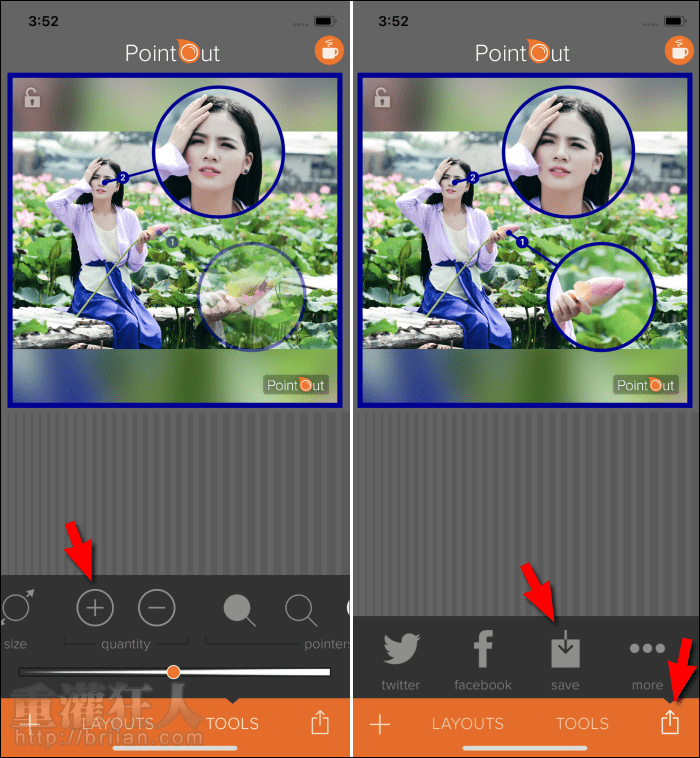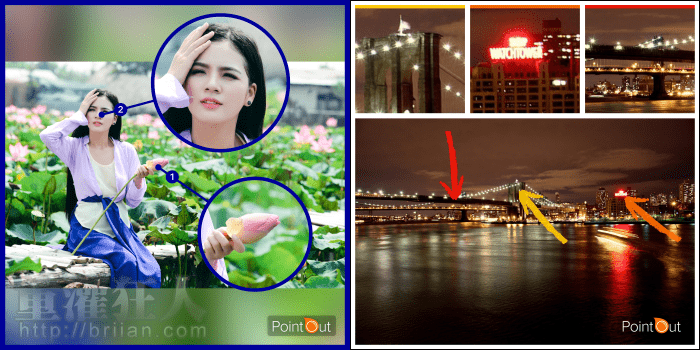很多人看到有趣的東西就想拍照分享,但一張照片裡通常都會包含許多的元素,如果重點不明顯,看照片的人就會搞不懂你想要表達的意思,這個時候就可以考慮搭配「PointOut」來劃重點!
「PointOut」是一款可以將照片重點區塊局部放大的工具,提供多種不同的佈局設計,你可以輕鬆指出照片中多個不同的重點,,
佈局設計共有五種不同類型,每一種佈局都還能再進行細節的調整,包含邊框的粗細、顏色、背景、箭頭樣式、圈選樣式、亮度……等多種調整工具,圈選區的大小還有圈選區內的影像大小,全都可以自由設定。圈選區外的畫面還能進行模糊化、變色,可讓局部的重點更加顯眼。
程式可免費使用,但產出的照片會在右下角加上程式的浮水印,若想去除就需透過付費升級才能解鎖相關的功能囉!不過一般使用,浮水印也不是什麼大問題,有需要的朋友可參考看看。
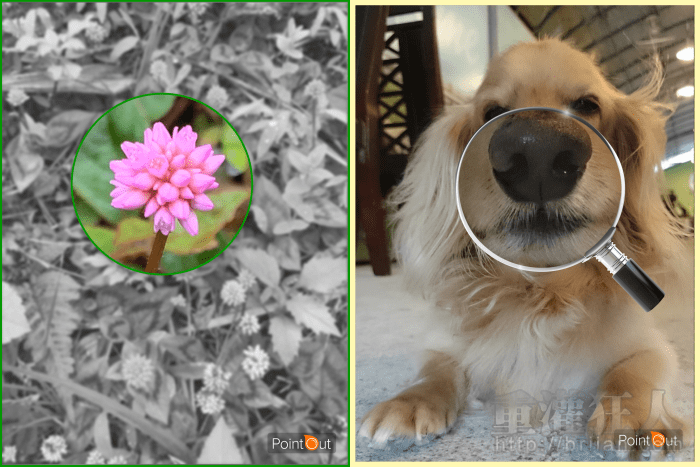
▇ 軟體小檔案 ▇
- 軟體名稱:PointOut
- 軟體語言:英文
- 開發人員:Marek Moi
- 軟體性質:免費軟體
- 系統支援:iOS 8.0 以上
- 網路需求:不需網路即可使用
- 軟體下載:在 iPhone、iPad 中開啟 App Store 並搜尋「PointOut」即可下載安裝,或「按這裡」透過 iTunes 安裝。
使用方法:
第1步 使用程式時,若遇第一次使用的佈局設計,都會有像下圖的使用說明。
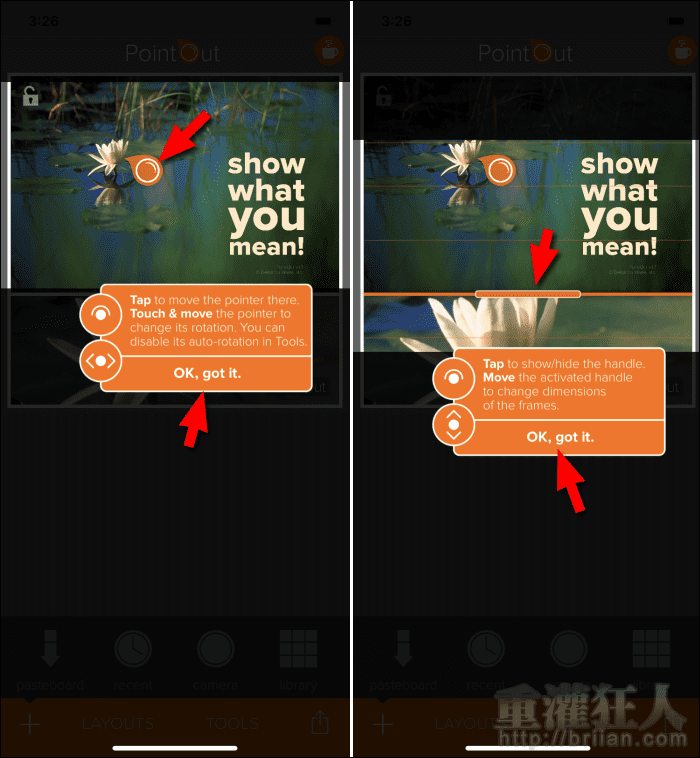
第2步 可使用下方四種方式來匯入需要指出重點的照片。匯入後可點擊「LAYOUTS」選擇想要的佈局設計。雖然只有五款可選,但每一個都可以透過「TOOLS」來調整更多細節。
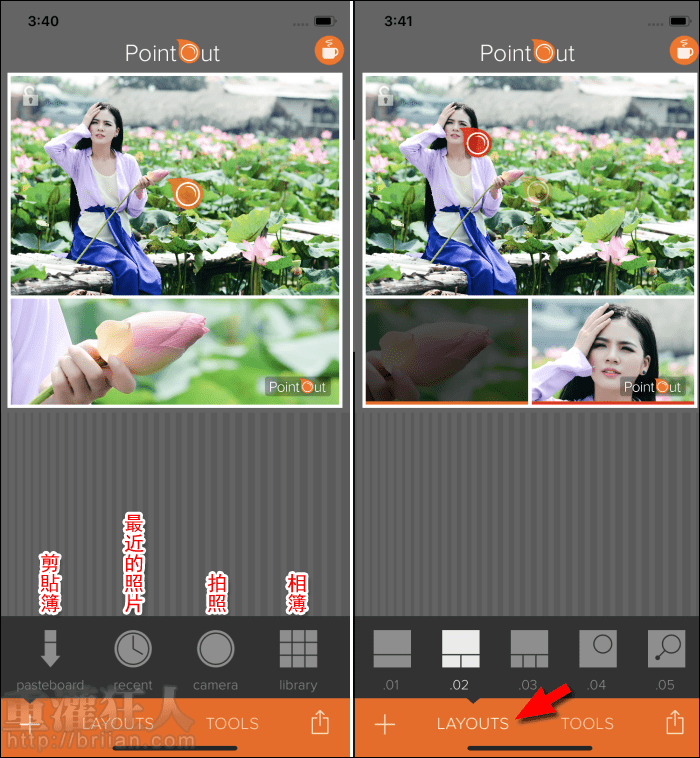
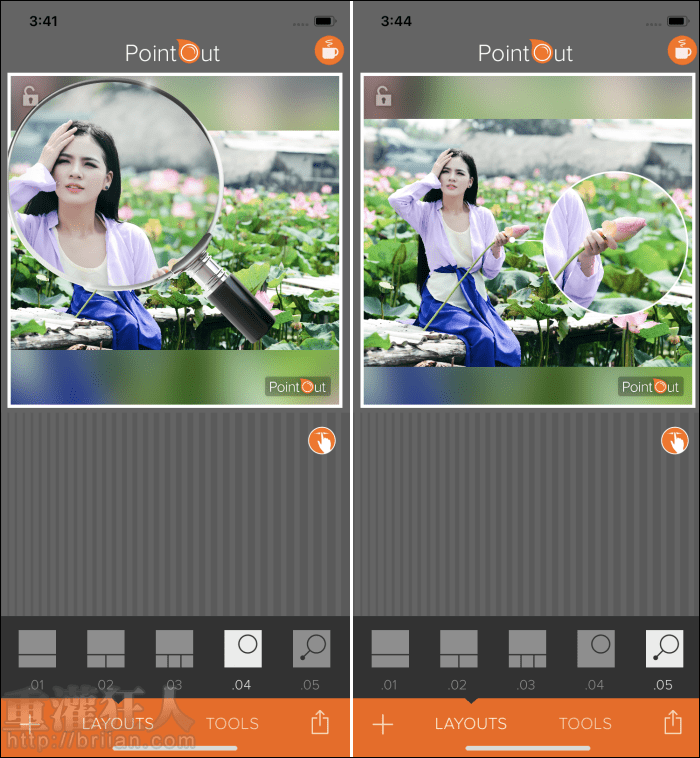
第3步 在「TOOLS」裡可以改變佈局的方向、邊框的顏色、粗細、箭頭指標樣式、背景樣式、整體的比例等。
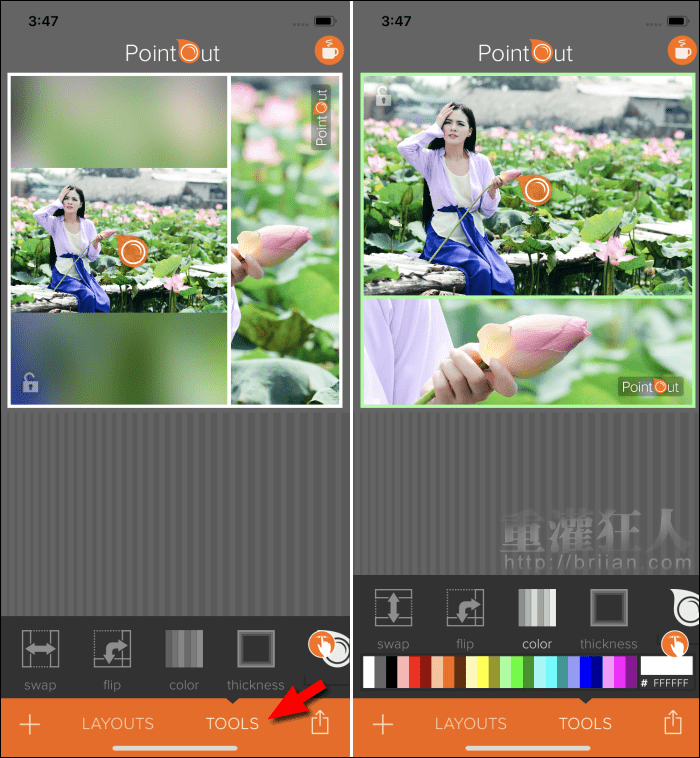
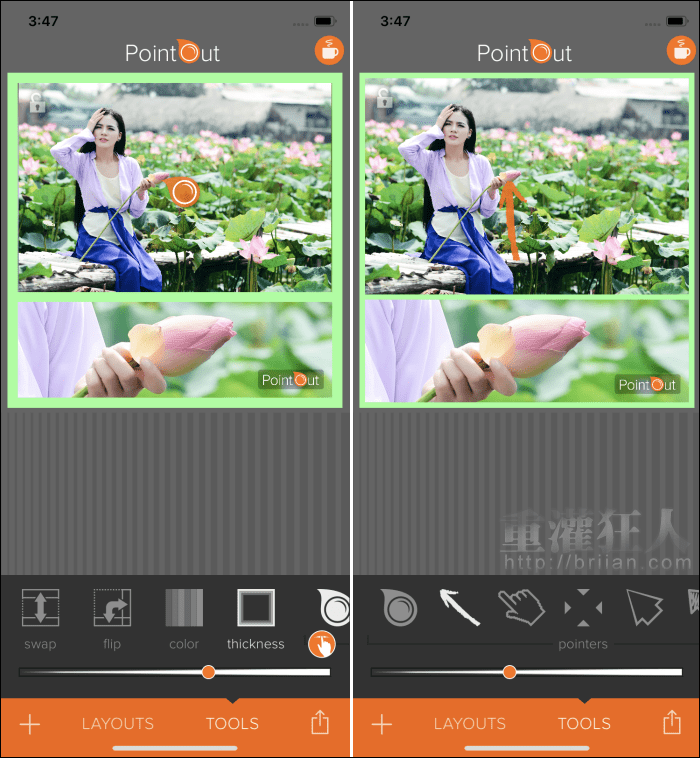
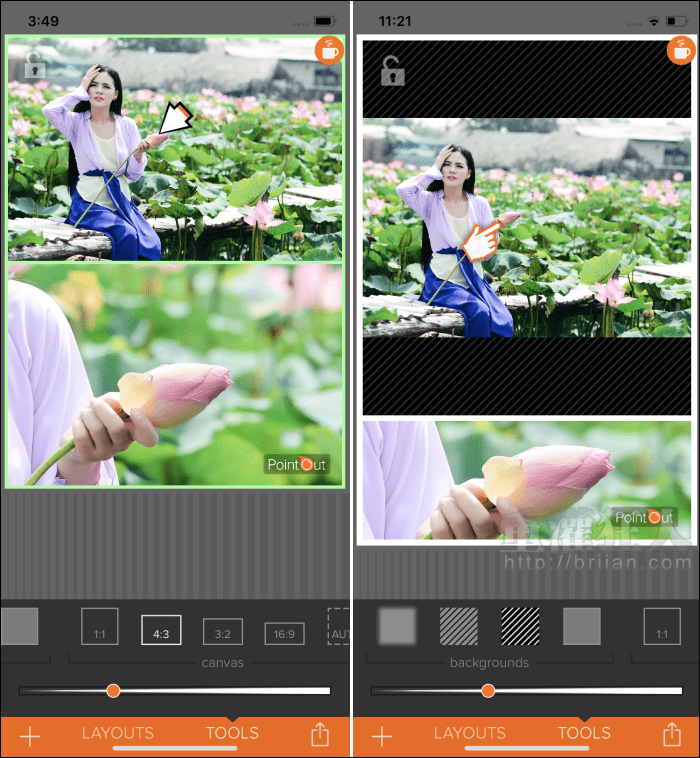
第4步 在調整指標的時候,可點擊左上角的「鎖頭」圖示,切換為上鎖狀態,才不會在調整時拖動到照片本身。在「指標處」旋轉可調整指標的角度位置,在「放大區塊」可使用兩指斜拉放大、拖曳可調整位置,或在下方「灰色區塊」左右滑動也可調整放大的程度。
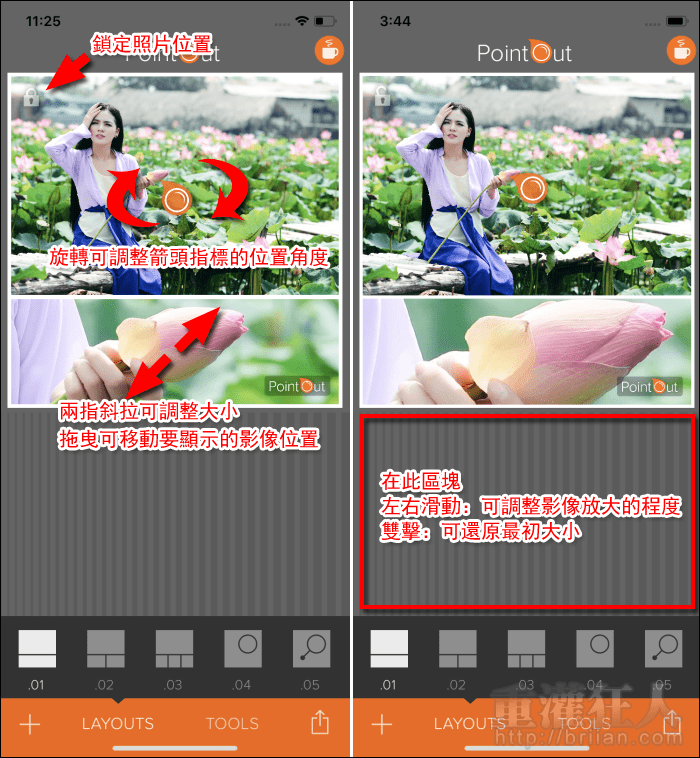
第5步 若想要指出的重點有兩個以上,就可以選用其它的佈局,可自由新增更多的放大區塊。最後點擊右下角的按鈕即可儲存或分享。